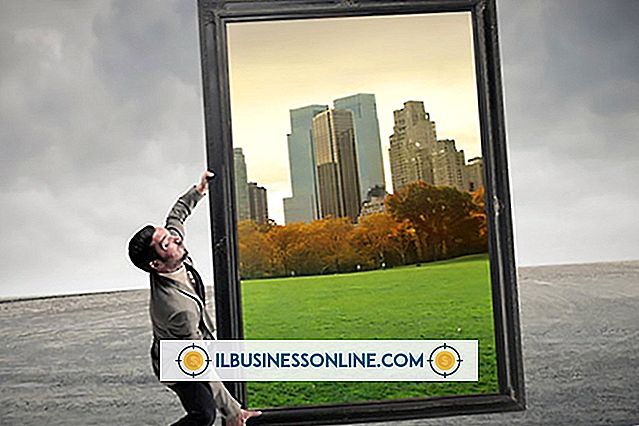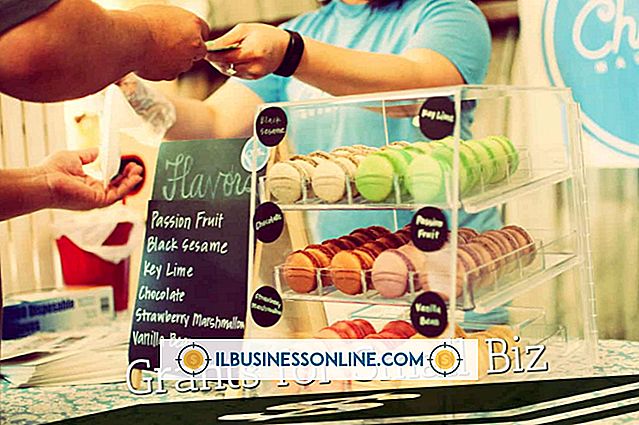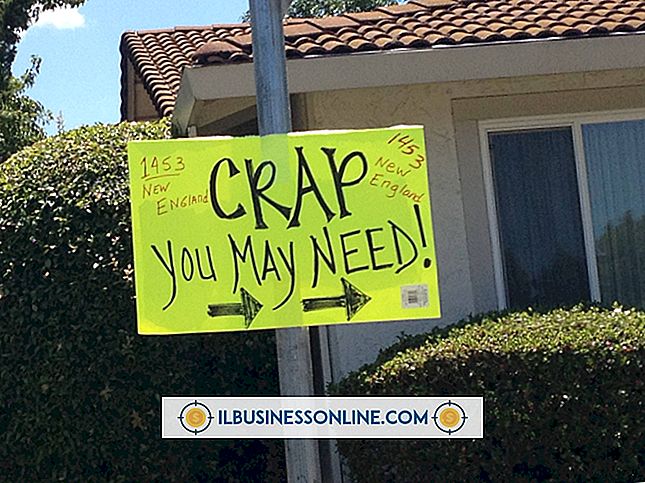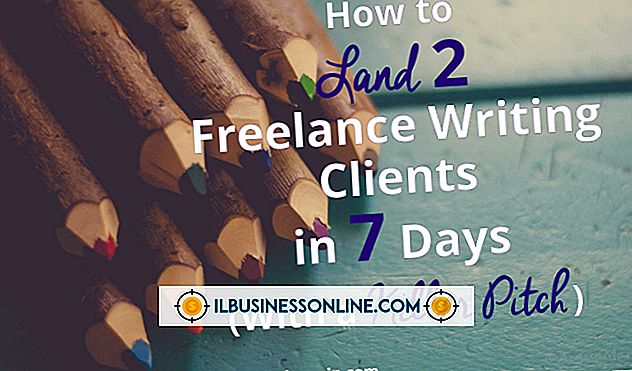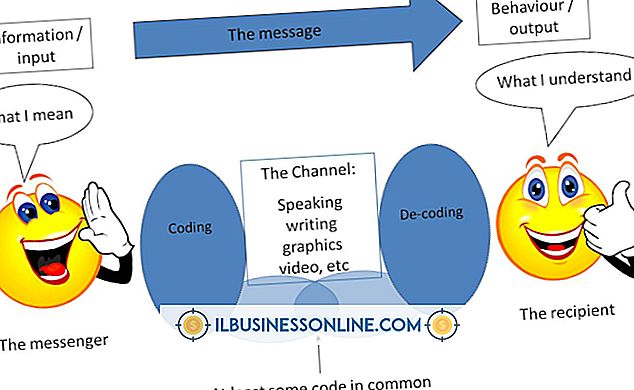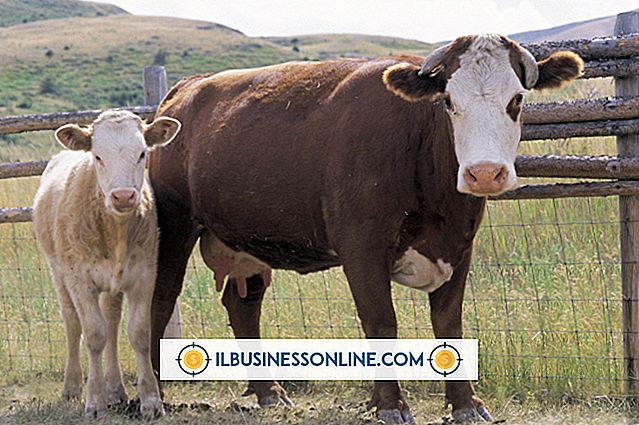So exportieren Sie Artwork als EPS-Datei

Encapsulated PostScript ist ein weit verbreitetes Grafikdateiformat zum Speichern von Bildern und Grafiken. Wenn Sie Bildmaterial an einen Client oder einen professionellen Drucker senden müssen, stellen Sie durch Exportieren Ihrer Arbeit nach EPS sicher, dass die Kompatibilität mit dem Betriebssystem des Betriebssystems oder Druckers und der Designanwendung gewährleistet ist, während die Integrität Ihrer Datei erhalten bleibt. Mit vielen kommerziellen Produkten können Sie Ihre Arbeit in das EPS-Format exportieren, darunter das Vektor-Grafikprogramm Adobe Illustrator Illustrator und die Desktop-Publishing-Software InDesign. Alternativ können Sie Inkscape, ein kostenloses Vektorgrafikprogramm, oder Scribus, ein kostenloses Desktop-Publishing-Programm, verwenden. Beide sind Open Source.
Adobe Illustrator
1
Klicken Sie auf "Datei", "Speichern unter oder Datei" und "Kopie speichern".
2
Wählen Sie einen Ort für die EPS-Datei und geben Sie den gewünschten Dateinamen ein.
3.
Wählen Sie als Dateityp „Illustrator EPS (* .EPS)“ und klicken Sie auf „Speichern“. Wenn Sie für jede Zeichenfläche separate EPS-Dateien erstellen möchten, klicken Sie auf „Zeichenflächen verwenden“ und wählen Sie die gewünschte Option. Wenn Sie diese Option nicht aktivieren, wird eine einzelne EPS-Datei mit allen enthaltenen Zeichenflächen generiert.
4
Wählen Sie im Dialogfeld "EPS-Optionen" die gewünschten Optionen aus und klicken Sie auf "OK". Hier können Sie verschiedene Einstellungen ändern, einschließlich des Formats des eingebetteten Vorschaubildes (oder eines optionalen Einschließens), Definieren von Transparenzoptionen und ob oder Schriftarten nicht einbetten oder verknüpfte Dateien einschließen.
Adobe InDesign
1
Klicken Sie auf "Datei" und "Exportieren".
2
Wählen Sie einen Dateipfad und einen Namen mit der Erweiterung .eps.
3.
Wählen Sie im Dropdown-Menü "Dateityp" die Option "EPS" und klicken Sie auf "Speichern".
4
Klicken Sie auf "Alle Seiten", wenn Sie alle Seiten in die EPS-Datei aufnehmen möchten. Wählen Sie andernfalls „Bereiche“, um einen Seitenbereich zu definieren, oder „Spreads“, um für jede Seitenverteilung eine separate EPS-Datei zu exportieren.
5
Legen Sie zusätzliche Exportoptionen fest, z. B. Definieren des Vorschaubildes, Einbetten von Bildschriftarten und Ändern der Farboptionen.
6
Geben Sie einen Anschnittwert ein, wenn Ihre Grafik den Seiten- oder Beschnittbereich überschreitet, und klicken Sie auf „Exportieren“.
Inkscape
1
Klicken Sie auf "Datei" und "Speichern unter" und wählen Sie einen Speicherort für die exportierte Datei.
2
Geben Sie einen Dateinamen ein, wählen Sie "Encapsulated Post Script (* .eps)" aus dem Dropdown-Menü "Dateityp" und klicken Sie auf "Speichern".
3.
Wählen Sie die gewünschten Optionen im Dialogfeld "Encapsulated PostScript" aus und klicken Sie auf "OK".
Scribus
1
Klicken Sie auf "Datei", bewegen Sie den Mauszeiger über "Exportieren" und wählen Sie "Als EPS speichern".
2
Navigieren Sie zu der Stelle, an der Sie die EPS-Datei speichern möchten, und ändern Sie ggf. den Dateinamen.
3.
OK klicken."
Spitze
- Sie können auch Adobe Photoshop zum Exportieren in EPS verwenden. Klicken Sie auf „Datei“, „Speichern unter“ und wählen Sie „Photoshop EPS“. Wählen Sie die gewünschten Exportoptionen aus, z. B. Erstellen eines Vorschaubildes, Ändern der Dateikodierung oder Ändern der Farboptionen. Klicken Sie zum Exportieren auf "OK".